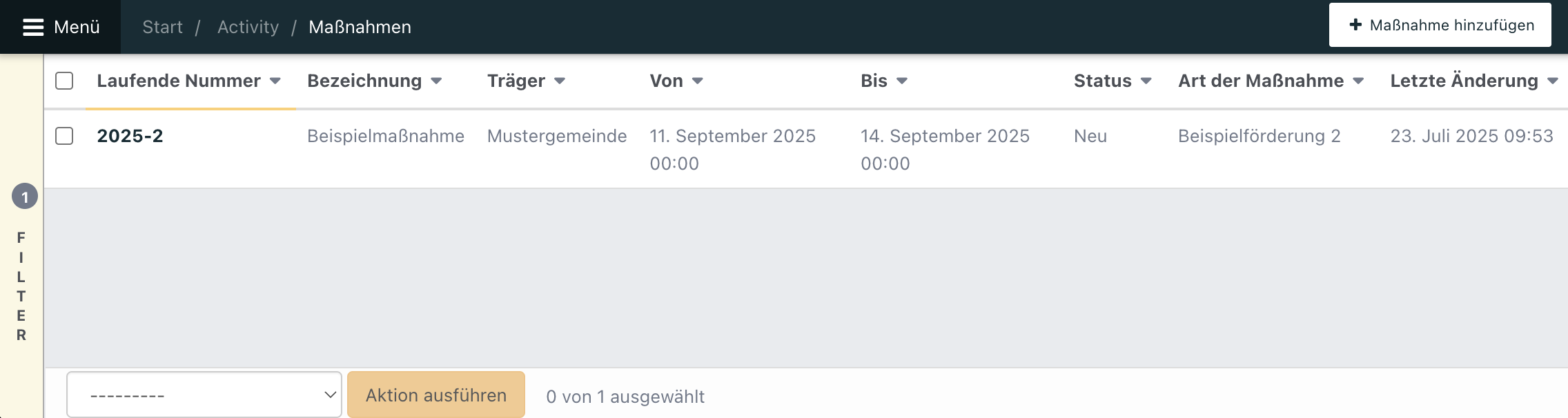Inhalte des Artikels: Springe durch Klick auf das Thema direkt zum jeweiligen Absatz.
So gelangst du zur Liste deiner Maßnahmen
Gehe von der Startseite über Applikationen → Activity → Maßnahmen. Hier findest du die Übersicht über eingegangene Fördermaßnahmen.
Hinweis: Die Maßnahmen sind immer vorgefiltert nach dem aktuellen Jahr.
Filter und Aktionen für die Liste deiner Maßnahmen
In der Übersicht über alle deine Maßnahmen findest du auf der linken Seite die Filter. Mit ihnen kannst du die Ansicht deiner Fördermaßnahmen gezielt einschränken. So findest du schneller die Einträge, die für dich relevant sind.
Neben den Filtern kannst du auch verschiedene Aktionen ausführen, entweder einzeln oder gestaffelt.
Hier findest du alle Informationen zu Filtern und AktionenWie bearbeitest du eingegangene Anträge
Öffnest du einen Antrag, findest du alle Inhalte wieder, die vom Antragstellenden angegeben wurden und kannst sie entsprechend prüfen. Die Inhalte eines jeden Antrags werden in sieben Tabs unterteilt, passend zu den einzelnen Prozessschritten, die jeder Antrag durchläuft.
Die folgende Erklärung des Prozesses orientiert sich an der Reihenfolge der Tabs. In den Erklärungen selbst zeigen wir dir aber nochmal auf, an welcher Stelle des Prozesses du dich befindest.
Grundsätzlich sind die Tabs Antrag A und Bewilligung B für die Bewilligung der Fördermittel zuständig, während für die Tabs Abrechnung R, Teilnehmer T, Auswertung und Zahlungsbestätigung zur Prüfung der Abrechnung dienen. Der Tab Historie ist die Dokumentation des gesamten Prozesses.

- Antrag A → Genehmigung der Fördermaßnahme
- Bewilligung B → Genehmigung der Fördermaßnahme
- Abrechnung R → Prüfung der Abrechnung
- Teilnehmer T → Prüfung der Abrechnung
- Auswertung → Prüfung der Abrechnung
- Zahlungsbestätigung Z → Prüfung der Abrechnung
- Historie → Dokumentation des gesamten Prozesses
Je nach Status eines Antrags passen sich die Inhalte in den einzelnen Tabs an.
Außerdem hast du rechts oben drei Klickmöglichkeiten: Zurück, Vorwärts und Aktionen. Über die ersten zwei Klickmöglichkeiten kannst du dich durch die Historie der einzelnen Tabs klicken. Zum Beispiel kannst du in Tab Bewilligung B zurück vor die Antragsbewilligung klicken und noch Anpassungen vornehmen.
Bei den Aktionen hast du zwei Möglichkeiten: zum einen kannst du die Historie deines Antrags in Listenansicht öffnen oder du kannst den gesamten Antrag löschen
Tab Antrag A
Du erhältst hier eine Übersicht über die allgemeinen Informationen eines (neuen) Förderantrags. Zum Beispiel in welchem Status sich der Antrag befindet, Maßnahmendetails wie den Zeitraum, Teilnehmerzahlen oder auch geschätzte Kosten seitens des Antragstellenden.
So barbeitest du Tab Antrag A
Der Tab Antrag A ist in insgesamt 9 Bereiche unterteilt. Hier kannst du alle Informationen aus dem Antrag selbst prüfen.
Das Bild zeigt nicht alle Bereiche, die weiteren Bereiche findest du durch das Scrollen nach unten.
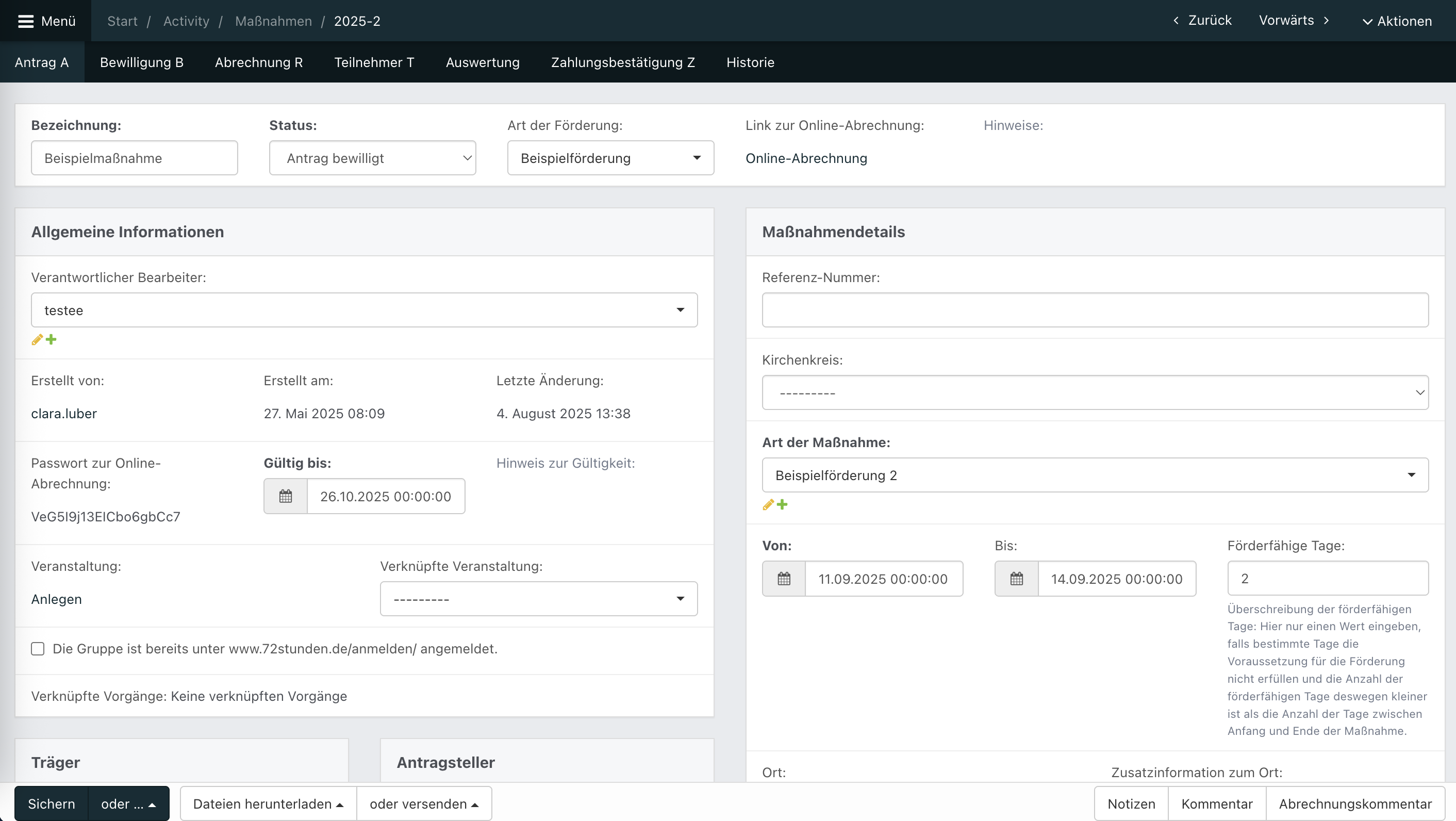
Bezeichnung & Status
Hier siehst und bearbeitest du Titel, Status und Förderart der Maßnahme. Den Antragsstatus kannst du direkt einsehen und anpassen.
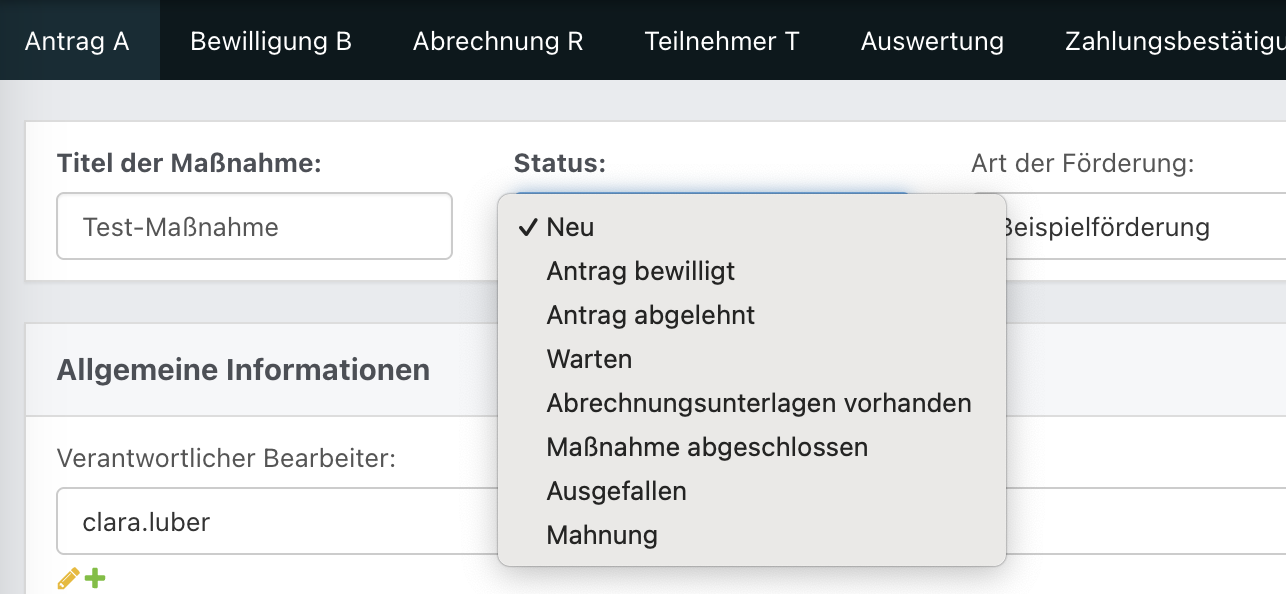
Allgemeine Informationen
Hier siehst du, wer den Antrag bearbeitet, wann er erstellt und zuletzt geändert wurde. Außerdem findest du das Passwort für die Online-Abrechnung, die Gültigkeitsdauer und eine mögliche Verknüpfung mit einer Veranstaltung.
Maßnahmendetails
Unter den Maßnahmendetails findest du Angaben zur Art, zum Zeitraum und zum Veranstaltungsort.
Bei einigen Förderprogrammen sind bestimmte Tage nicht förderfähig, zum Beispiel An- und Abreisetag zählen nicht immer dazu. Genau dafür gibt es ein Eingabefeld. Statt manuell die tatsächlich förderfähigen Teilnehmertage (TNT) auszurechnen, kannst du jetzt in unter Förderfähige Tage die tatsächlich förderfähigen Tage eintragen.
NoahFörderung berechnet die Fördersumme automatisch neu. Die hinterlegten Förderlogiken bleiben dabei erhalten und du erhältst die korrekte Fördersumme. So passt du die Angaben ohne Taschenrechner und Rechnen gezielt an.
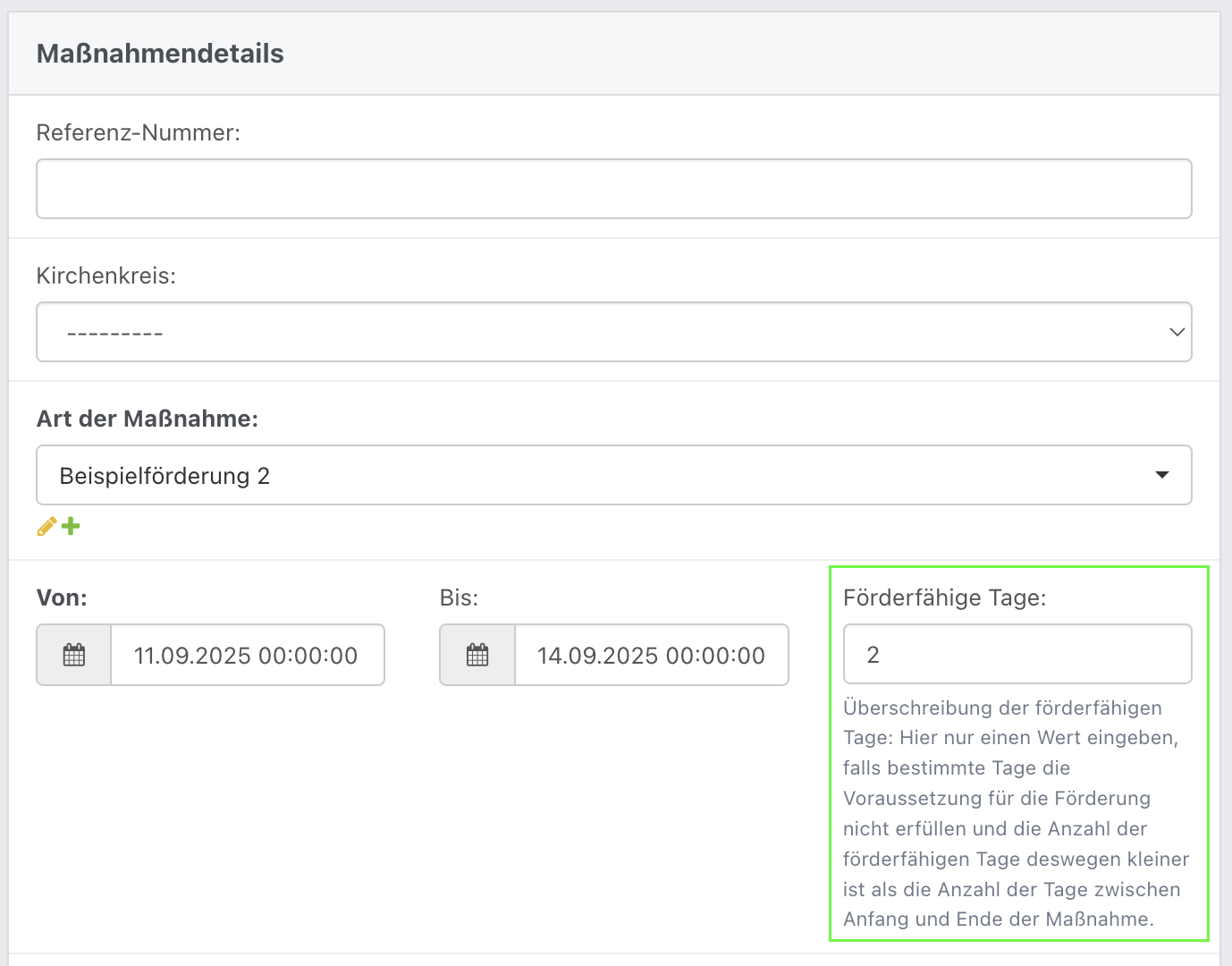
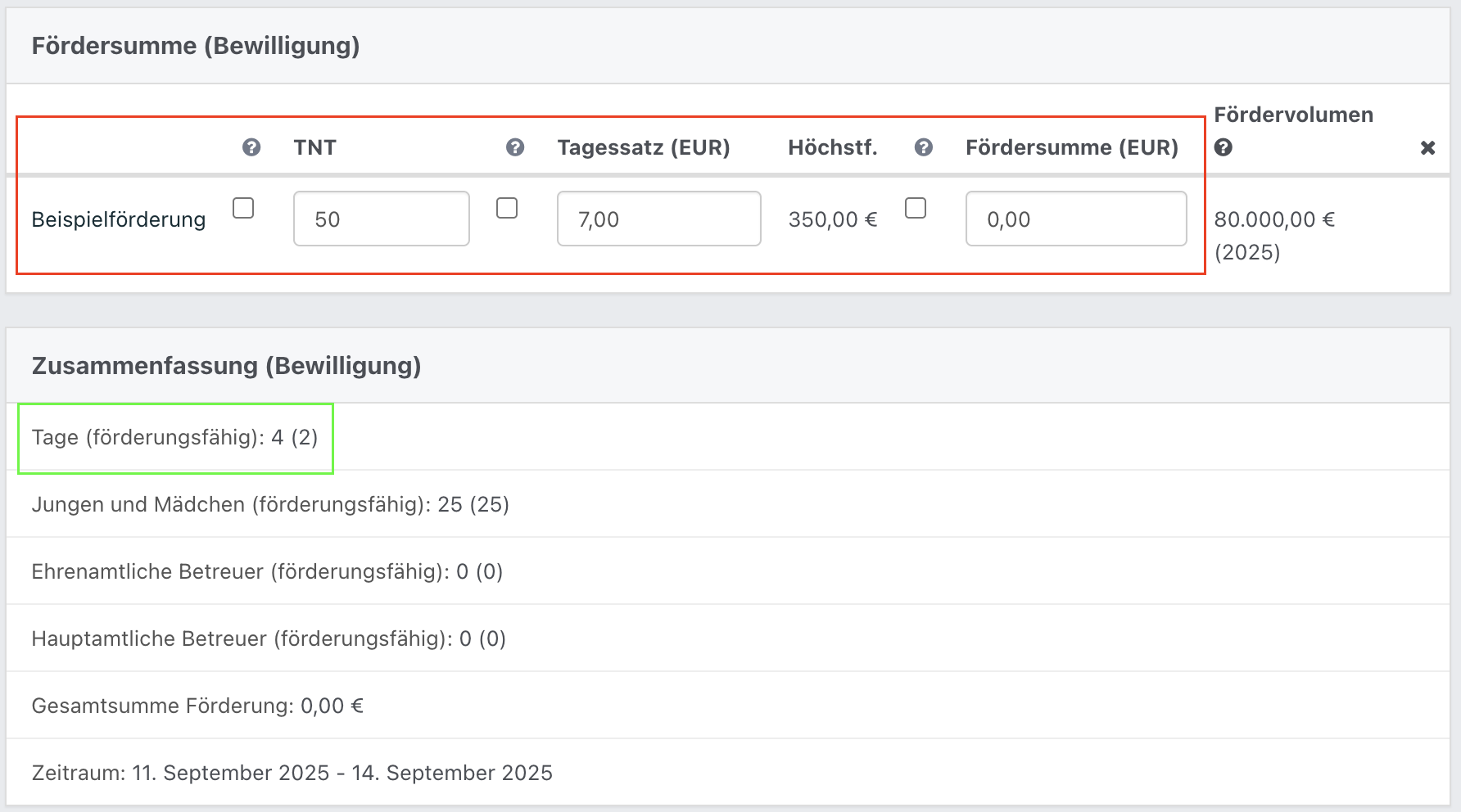
Träger
Hier findest du die Kontaktdaten vom Träger: Organisation, Adresse, Bankverbindung, E-Mail, Telefon und Website.
Über das Symbol des Briefumschlags kannst du direkt eine E-Mail an den Träger verschicken.
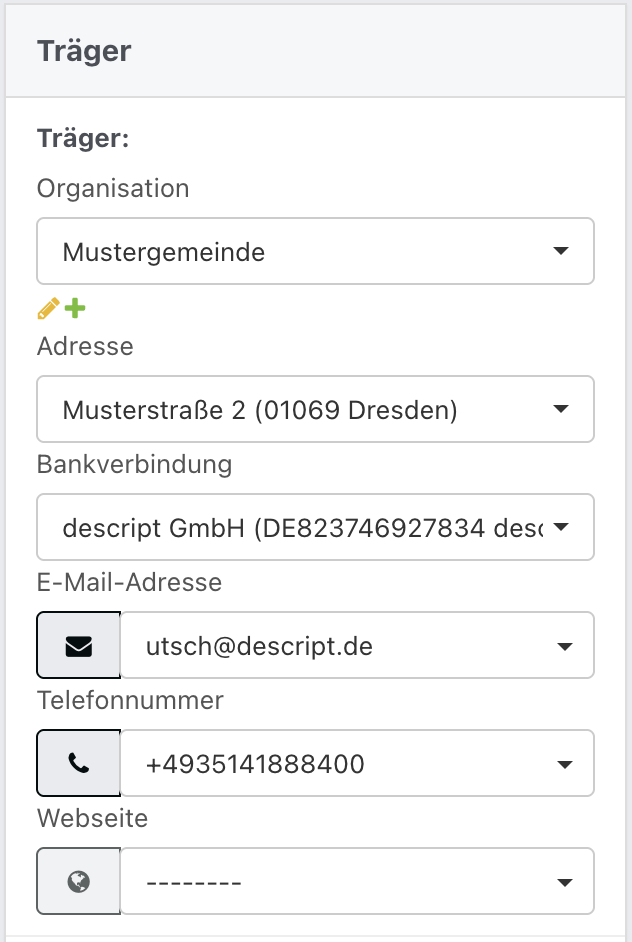
Antragsteller
Hier sind die Kontaktdaten des Antragstellers mit Feldern für Name, Adresse, Bankverbindung, E-Mail und Telefonnummer.
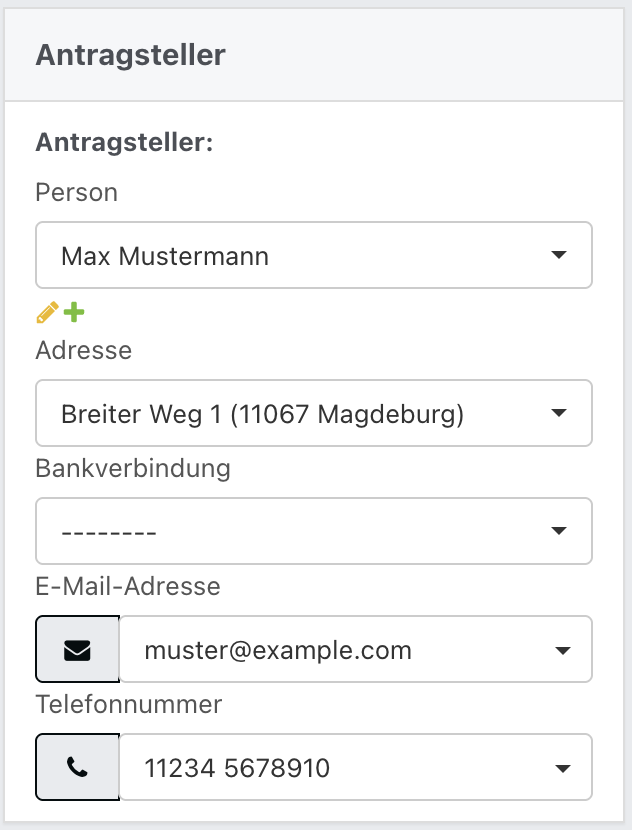
Extra-Informationen zu einer Maßnahme
Hier findest du zusätzliche Informationen, die dir ein Antragsteller mitgeben wollte.
Geschätzte Kosten
Hier findest du die geschätzten Kosten.

Geschätzte Einnahmen
Hier findest du die geschätzten Einnahmen.

Beantragte Förderung
Hier findest du die Summe der beantragten Förderung. Im Bild ist die Summe nicht ausgefüllt, da es als Beispiel dient.
In Tab Bewilligung B wird die Summe des Fördermittelbetrags basierend auf den Angaben aus Tab Antrag A automatisch anhand deiner Förderformel berechnet.

Tab Bewilligung B
Erhalte einen Überblick über alle Informationen und Funktionen für die Bewilligung eines Antrags. Die Bewilligung ist Schritt zwei im Prozess für deine Vergabe von Fördermitteln.
So passt du den Tab Bewilligung B an
Der Tab Bewilligung B ist in insgesamt 7 Bereiche unterteilt. Hier wird die Summe des Fördermittelbetrags basierend auf den Angaben aus Tab Antrag A automatisch errechnet.
Das Bild zeigt nicht alle Bereiche, die weiteren Bereiche findest du durch das Scrollen nach unten.
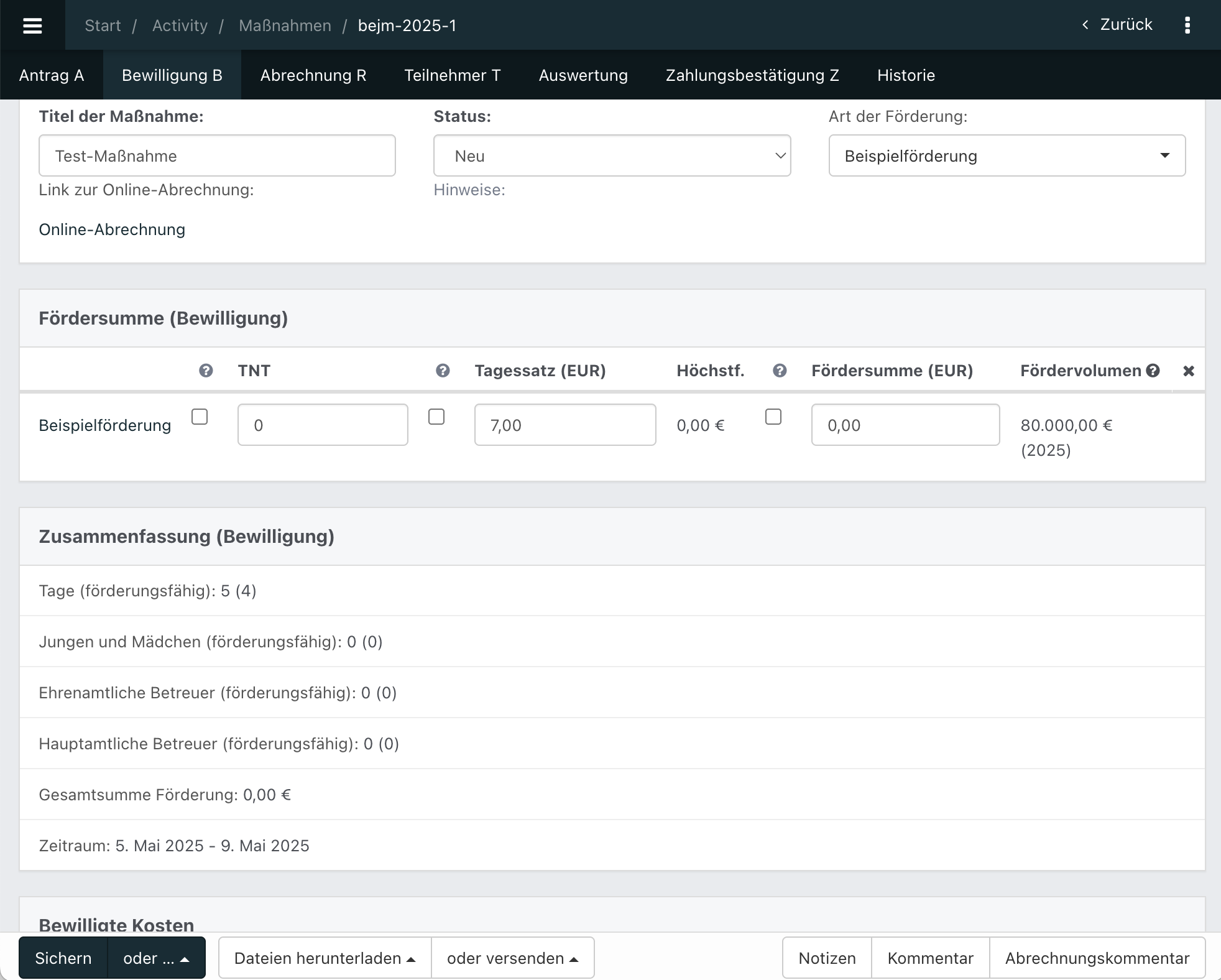
Titel der Maßnahme & Status
Hier siehst und bearbeitest du Titel, Status und Förderart der Maßnahme. Den Antragsstatus kannst du direkt anpassen.
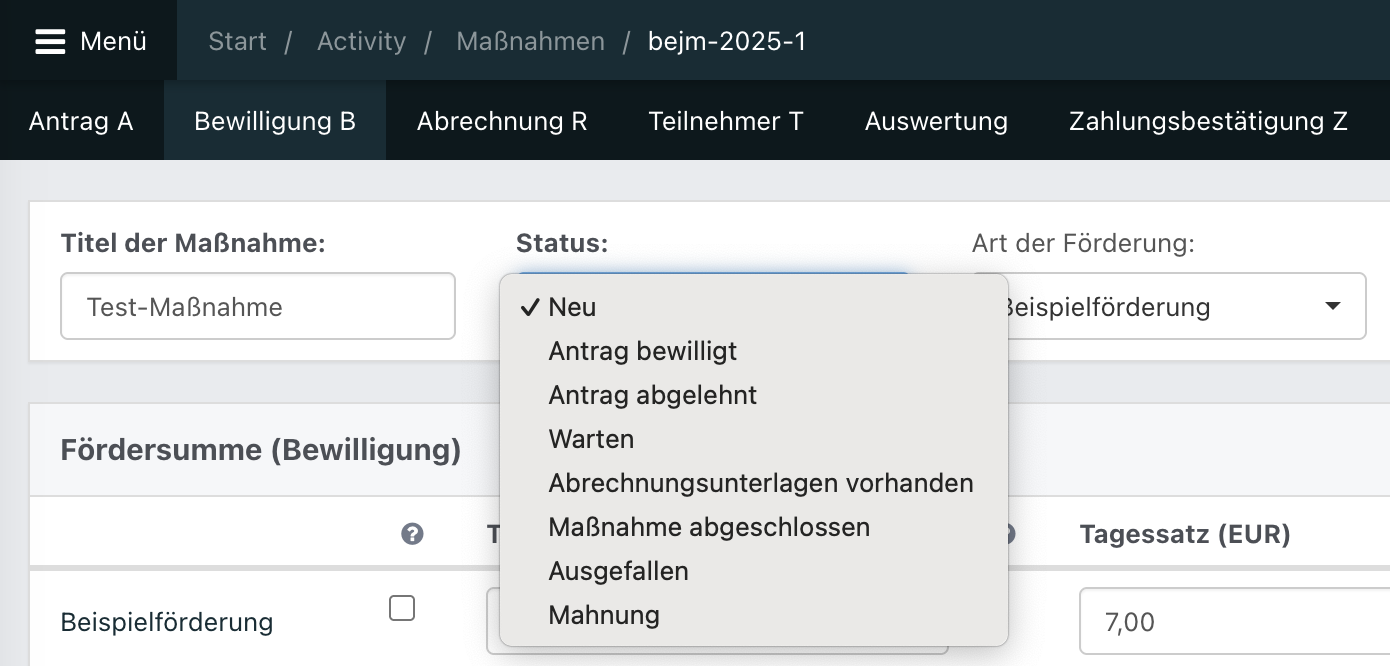
Fördersumme (Bewilligung)
Hier wurde von unserem Noahworks-Team deine Förderregel hinterlegt. Basierend auf ihr wird die tatsächliche Fördersumme anhand der beantragten Fördersumme berechnet. Also ergibt sich die Fördersumme aus der Förderregel.
Achtung: Wenn der Antragstellende weniger Geld beantragt hat, als ihm laut Förderregel zu stehen könnte, bekommt er auch nur den beantragten Geldbetrag. Antragstellende sollten also immer den höchst möglichen Wert in ihrem Antrag angeben.
Unter Fördervolumen kannst du die Gesamtsumme deines Fördertopfes für das jeweilige Jahr angeben. Damit behältst du einen Überblick über dein gesamtes Fördervolumen eines Jahres.
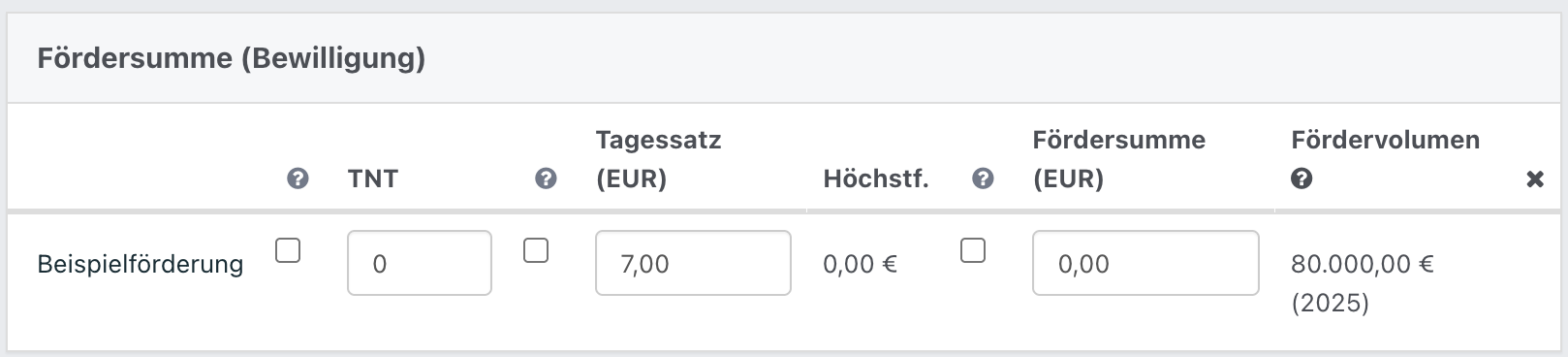
Zusammenfassung (Bewilligung)
Wie der Name schon sagt, bekommst du hier eine Zusammenfassung über Teilnehmerzahlen, Teilnehmertage (TNT), Gesamtsumme und Zeitraum.
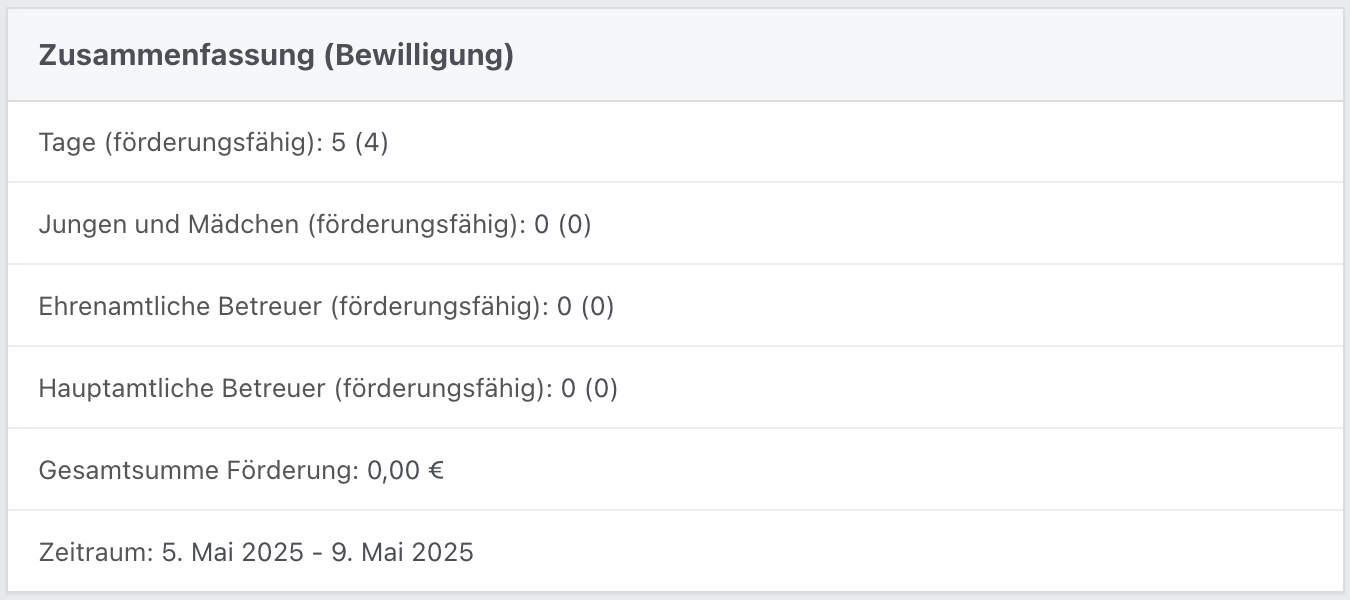
Bewilligte Kosten
Auch hier erhältst du nochmal eine Übersicht über alle bereits bewilligten Kosten. Über das Plus-Zeichen kannst du beliebig Kostenbezeichnungen, Beträge und Kommentare anlegen. Das können bspw. Fahrtkosten, Verpflegung, Material oder auch Honorar sei.

Bewilligte Einnahmen
Hier erhältst du eine Übersicht über alle bereits bewilligten Einnahmen. Über das Plus-Zeichen kannst du beliebig Einnahmenbezeichnungen, Beträge und Kommentare anlegen. Das können bspw. Eigenleistung, Kommune oder Teilnehmerbetrag sei.

Kostenplan
Hier findest du den Kostenplan.

Finanzierungsplan (Bewilligung)
Hier steht nochmal die beantragte Fördersumme. Lass dich von der Bezeichnung Bewilligung nicht verwirren, hier kannst du nochmal einsehen, welche Summe der Antragstellende gefördert haben möchte.
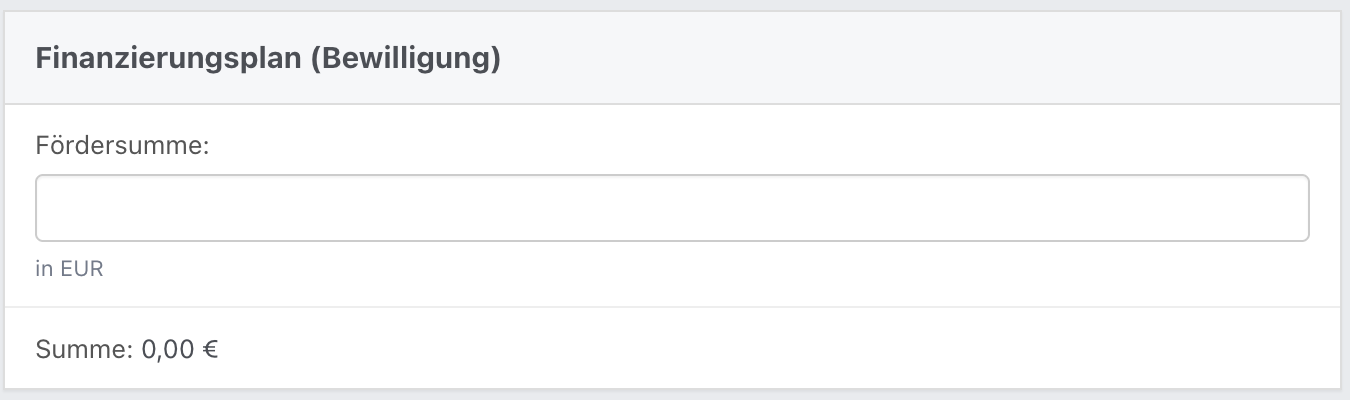
Je nachdem kannst du nun:
- Eine Bewilligung für die errechnete Fördersumme an den Antragstellenden downloaden ODER
- Du kontaktierst den Antragstellenden mit der errechneten Fördersumme, wenn die Summe nicht für den Kosten- und Finanzierungsplan ausreicht.
Dafür hast du links unten neben dem Sichern-Button zwei weitere Buttons, die du via Dropdown aufklappen kannst. Je nachdem, ob du die gewünschte Datei herunterladen oder direkt verschicken willst.

Über Dateien herunterladen kannst du dir verschiedene Dateien herunterladen. Diese dienen dir eher zur Überprüfung und du kannst Kommentare hinzufügen.
Die Zuwendungsbestätigung ist der erste Bescheid für die Förderbescheinigung. Klickst du darauf, öffnet sich ein neues Fenster. In diesem kannst dem späteren PDF Kommentare anhängen. Hier kannst du
über den Button Bewilligung des Antrags downloaden links unten das Dokument herunterladen. Die Inhalte werden entsprechend deiner Vorlage im PDF eingefügt.
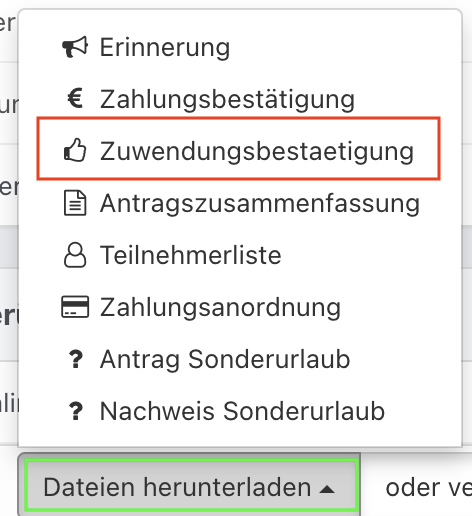
Über Versenden kannst du die Zuwendungsbestätigung direkt an den Antragstellenden versenden.
Wenn du im Dropdown auf Zuwendungsbestätigung klickst, öffnet sich ein neues Fenster. Neben einem Textfeld für PDF-Kommentare findest du einen vorgefertigten E-Mail-Text, den kannst du hier noch anpassen, wenn nötig. Damit kannst du eine E-Mail direkt an Träger und Antragstellenden verschicken.
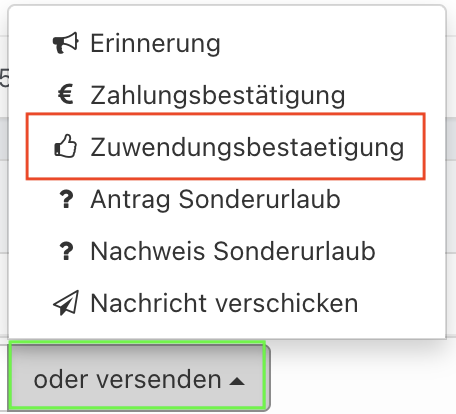
Hast du die Mail verschickt, ändert sich auch automatisch der Status im ersten Tab Antrag A. Mit der Bewilligung sind die Daten in Tab Bewilligung B nicht mehr bearbeitbar. Solltest du noch Anpassungen haben, setze einfach den Status zurück. Oder nutze die Klickmöglichkeiten Zurück rechts oben.
Im Tab Historie kannst du alle Änderungen und Anpassungen einsehen und nachvollziehen.
Tab Abrechnung R
Die Inhalte für diesen Tab erhältst du erst dann, wenn der Antragstellende nach der Maßnahme alle Daten (Teilnehmerliste, Einnahmenpositionen, Teilnehmeranzahl, Teilnehmerbeträge) im Portal hinterlegt hat. Sobald die Daten vorhanden sind, bekommst du eine Benachrichtigung.
Also erhältst du nach der Bewilligung und der Durchführung der Maßnahme in diesem Tab eine Übersicht aller Informationen zu Kosten- und Einnahmepositionen aus der Online-Abrechnung. Die Abrechnung ist Schritt vier im Prozess für deine Vergabe von Fördermitteln, Schritt drei ist die Durchführung der Maßnahme durch den Antragstellenden.
Bearbeitung von Tab Abrechnung R
Der Tab Abrechnung R ist in insgesamt 10 Bereiche unterteilt.
Das Bild zeigt nicht alle Bereiche, die weiteren Bereiche findest du durch das Scrollen nach unten.
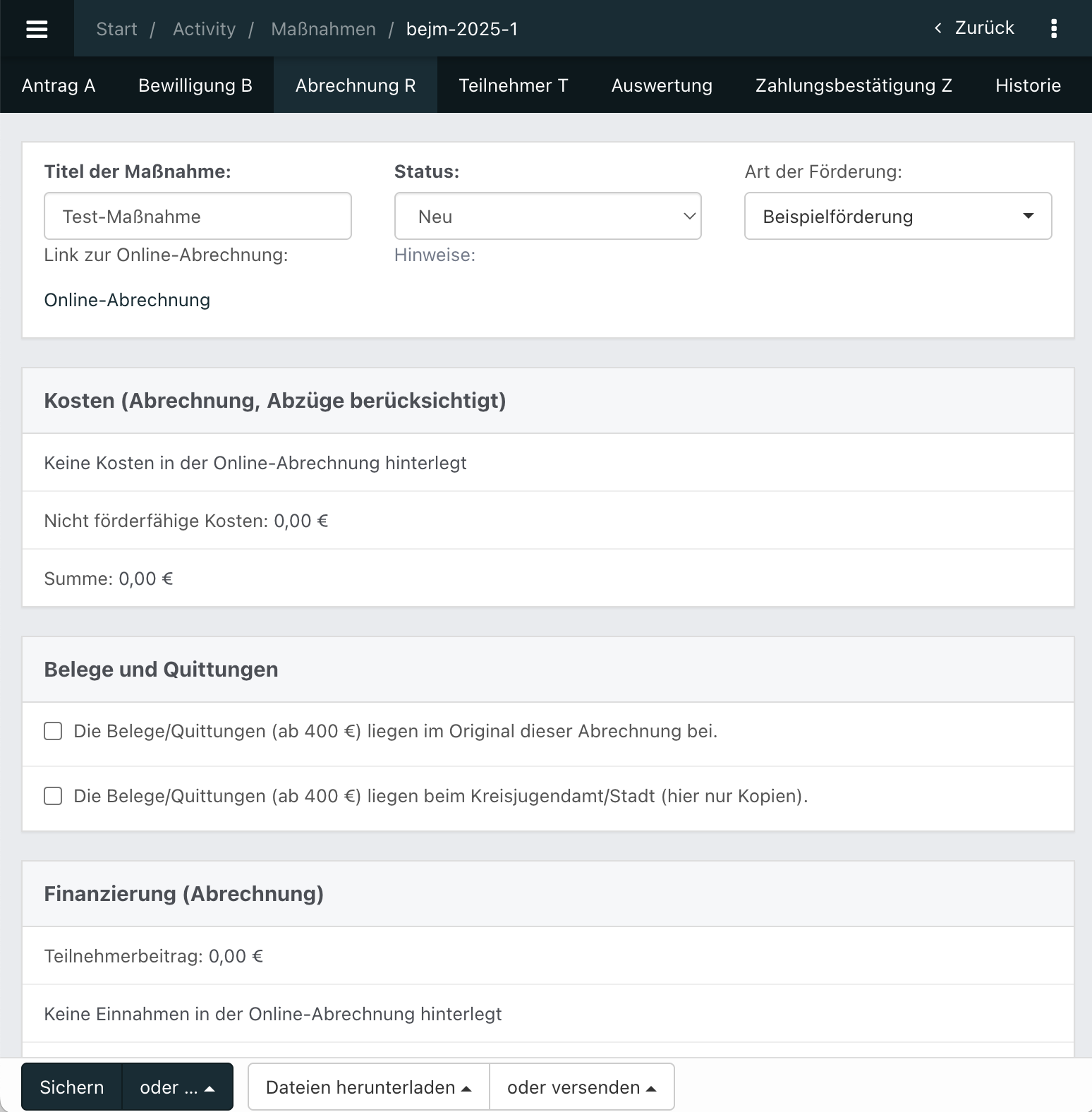
Titel der Abrechnung & Status
Hier siehst und bearbeitest du Titel, Status und Förderart der Abrechnung. Der Antragsstatus sollte sich immer automatisch anpassen.
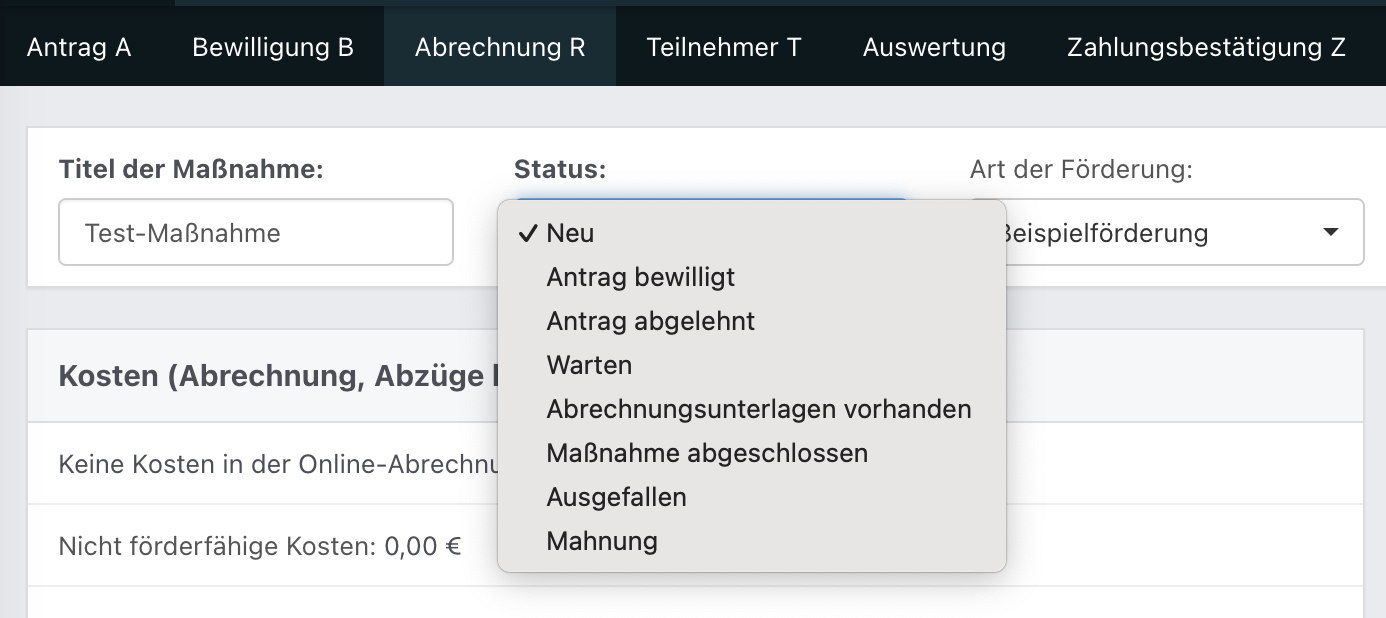
Kosten (Abrechnung, Abzüge berücksichtigt)
Die Summen ergeben sich aus den Daten der Abrechnung, die der Antragstellende im Portal eingegeben hat.
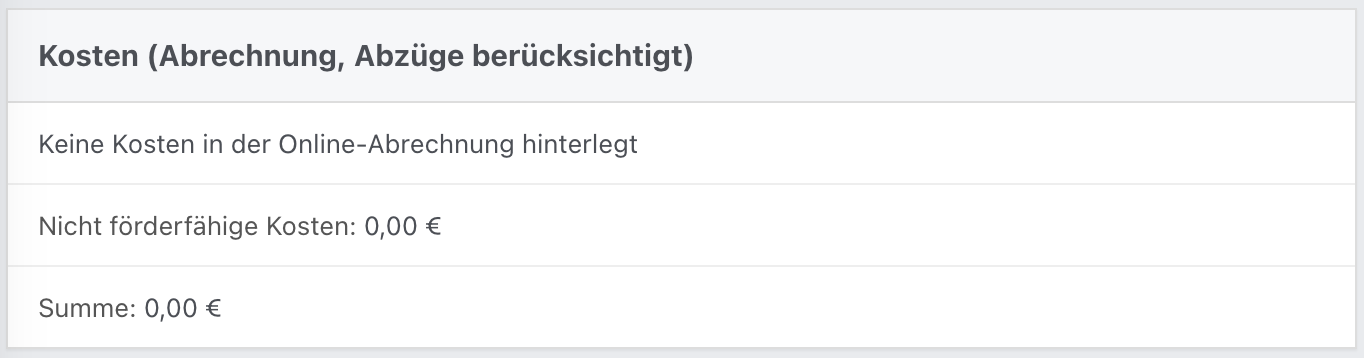
Belege und Quittungen
Hier legst du fest, ob und welche Belege zur Abrechnung hinterlegt sind.
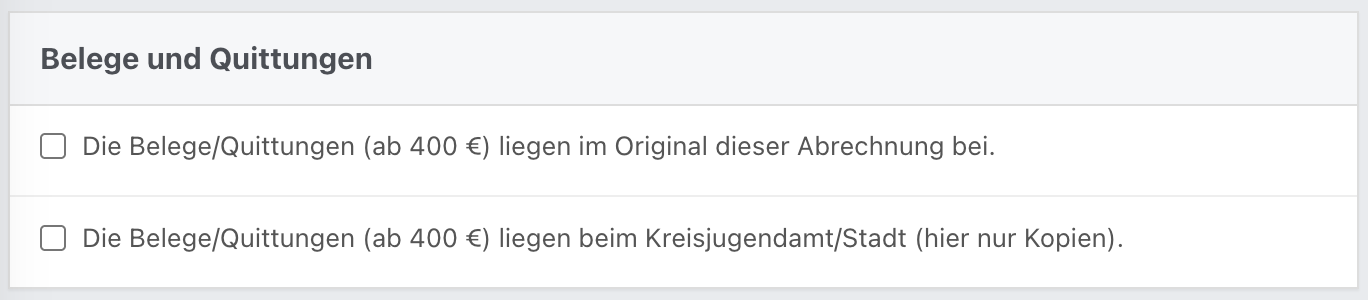
Finanzierung (Abrechnung)
Die Summen basieren auf den Abrechnungsdaten, die der Antragstellende im Portal eingegeben hat.
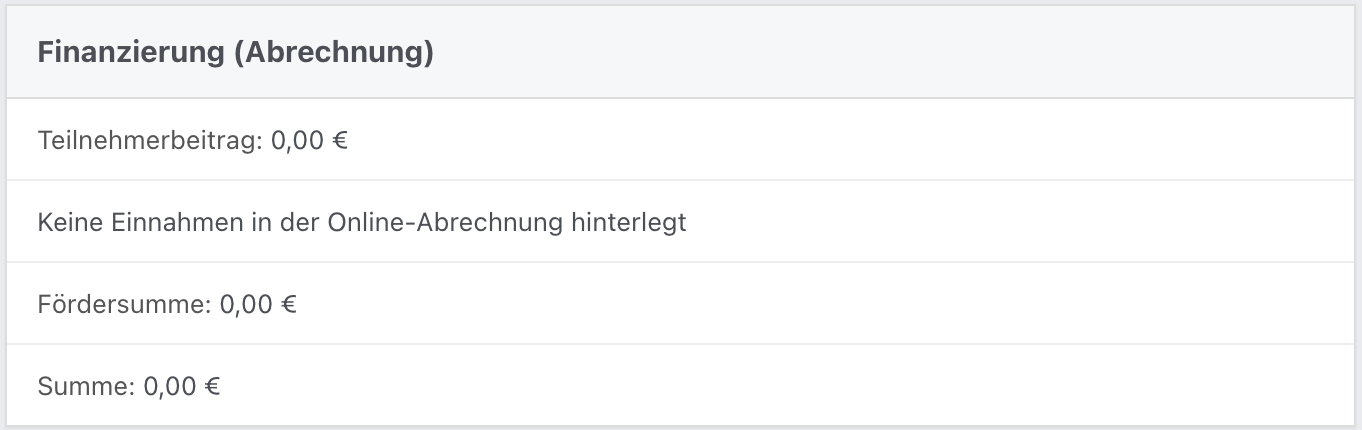
Ausgabendateien - In Bearbeitung
In Bearbeitung

Kostenpositionen
Hier siehst du die vom Antragstellenden eingegebenen Kostenarten samt Bezeichnung inklusive aller hochgeladenen Belege im PDF-Format. Du kannst an dieser Stelle auch Abzüge erfassen, etwa wenn bestimmte Kosten nicht förderfähig sind. Im untenstehenden Bild sind keine Kostenpositionen hinterlegt. Unter Abzug könntest du eine Summe angeben, die nicht förderfähig ist.
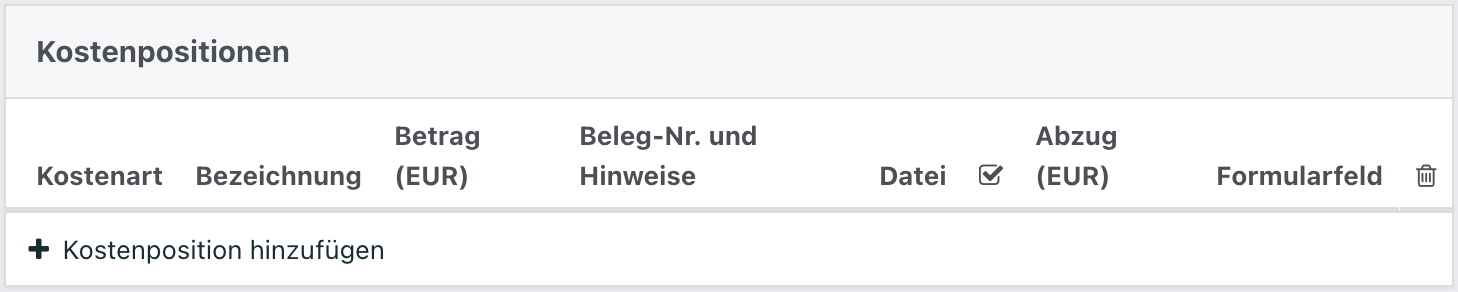
Einnahmendateien - In Bearbeitung
In Bearbeitung

Fördersumme - In Bearbeitung
In Bearbeitung
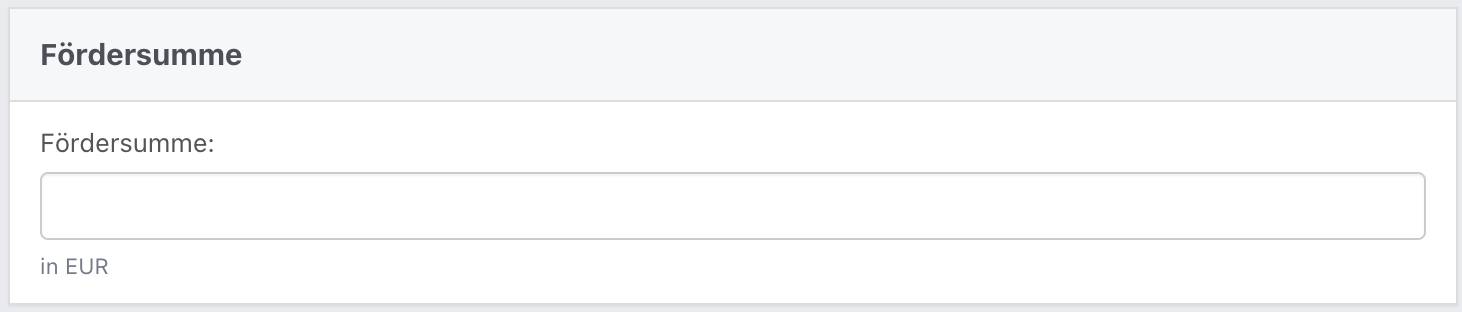
Teilnehmerbeiträge
Hier wiederholt sich das Schema von den Kostenpositionen. Du findest hier die konkrete Teilnehmeranzahl, den Beitrag pro Teilnehmer und alle entsprechenden hochgeladenen Belege. Im untenstehenden Bild sind keine Teilnehmerbeiträge hinterlegt.

Einnahmen - In Bearbeitung
In Bearbeitung

Tab Teilnehmer T
Alle Informationen der Teilnehmenden werden in diesem Tab verwaltet und sind hier einsehbar. Der Tab Teilnehmer ist Teil von Schritt vier des Prozesses für deine Fördermittelvergabe.
Hinweis: Die Inhalte für diesen Tab erhältst du erst ebenfalls erst dann, wenn der Antragstellende nach der Maßnahme alle Daten im Portal hinterlegt hat. Sobald die Daten vorhanden sind, bekommst du eine Benachrichtigung.
Übersicht und Bearbeitung von Tab Teilnehmer T
Das Bild zeigt nicht alle Bereiche, die weiteren Bereiche findest du durch das Scrollen nach unten.
In diesem Tab kannst du die Angaben zu den Teilnehmenden prüfen. Der Tab Teilnehmer T ist in insgesamt fünf Bereiche unterteilt. Besonders relevant für dich sind die Felder zu den Teilnehmerzahlen sowie der Bereich Teilnahmedateien ganz unten.
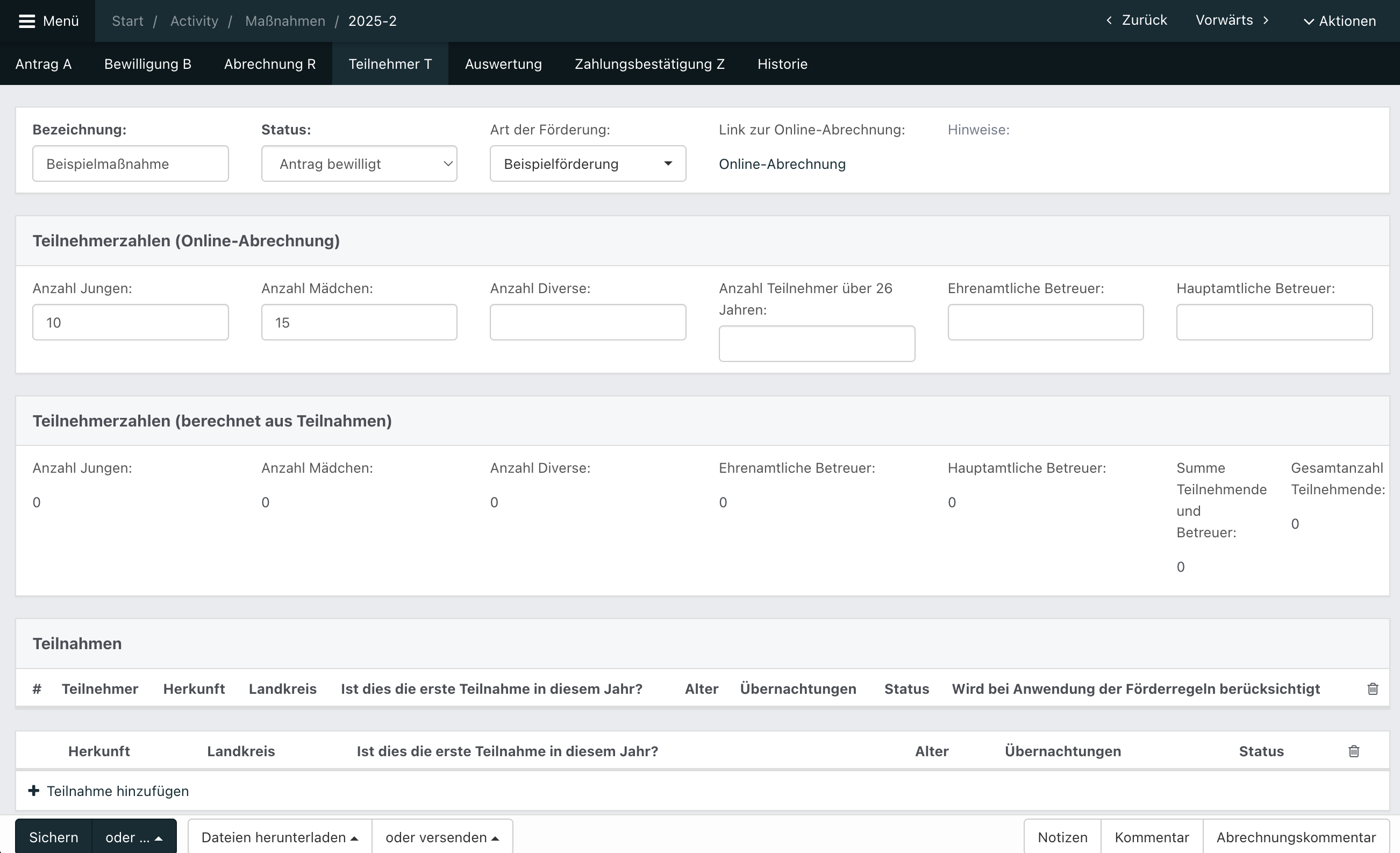
Die Teilnehmerzahlen findest du an zweiter und dritter Stelle. Hier kannst du bei Bedarf Änderungen vornehmen. Klicke auf den Button Sichern links unten, um die Änderungen zu übernehmen. Die Daten werden in allen Tabs aktualisiert.
Unter Teilnahmedateien siehst du die vom Antragstellenden hochgeladene Teilnehmendenliste inklusive der Unterschriften. Die Datei kannst du einsehen und ebenfalls überprüfen.
Tab Auswertung
In diesem Tab werden der Abschlussbericht des Antragsstellenden und weitere Auswertungsdateien hinterlegt und sind für dich einsehbar. Der Tab Auswertung ist ebenfalls Teil von Schritt vier des Prozesses für deine Fördermittelvergabe.
Hinweis: Die Inhalte für diesen Tab erhältst du erst ebenfalls erst dann, wenn der Antragstellende nach der Maßnahme alle Daten im Portal hinterlegt hat.
Tab Auswertung anzeigen
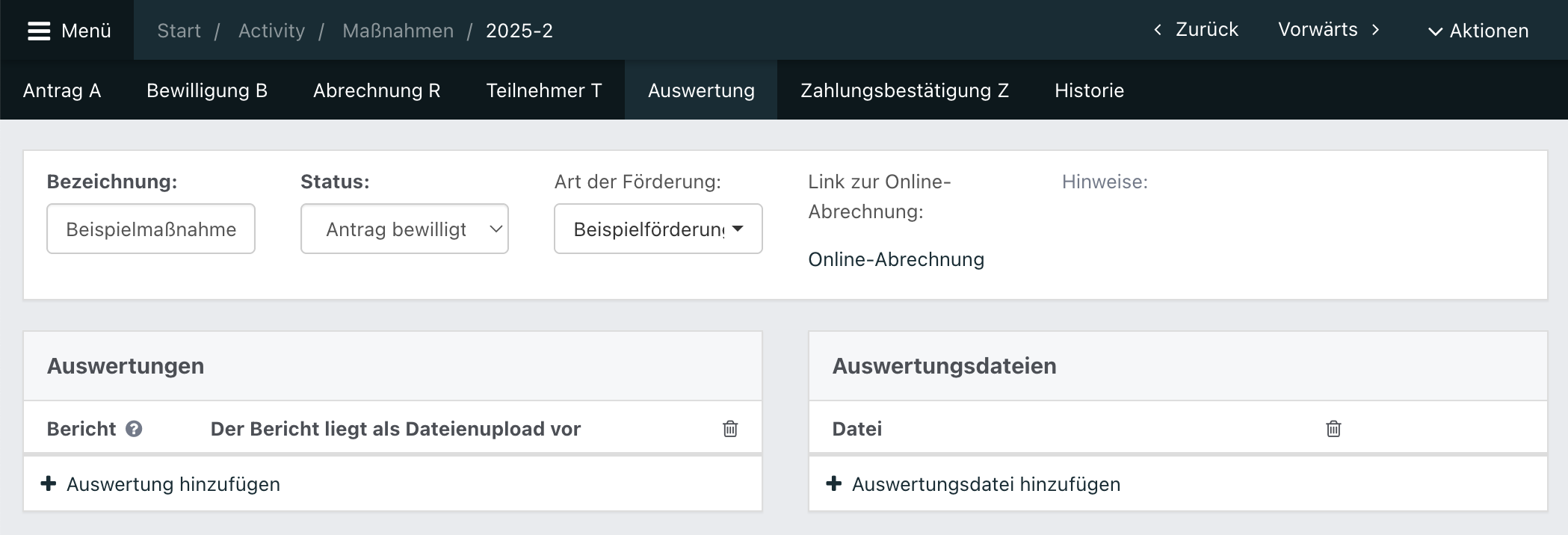
Tab Zahlungsbestätigung Z
Hier findest du alle Informationen zur tatsächlich ausgezahlten Fördersumme. Der Tab Zahlungsbestätigung ist der letzte Schritt des Prozesses für deine Fördermittelvergabe. Alle Summen werden hier zusammengerechnet, von förderfähigen Tagen, über Teilnehmerzahlen und Kosten.
Hinweis: Die Inhalte für diesen Tab erhältst du erst ebenfalls erst dann, wenn der Antragstellende nach der Maßnahme alle Daten im Portal hinterlegt hat.
So prüfst du den Tab Zahlungsbestätigung Z
Das Bild zeigt nicht alle Bereiche, die weiteren Bereiche findest du durch das Scrollen nach unten.
In diesem Tab kannst du die Angaben zu den Teilnehmenden prüfen. Der Tab Zahlungsbestätigung Z ist in insgesamt sechs Bereiche unterteilt.
Je nachdem kannst du nun:
- Eine Zahlungsbestätigung downloaden
- Eine Zahlungsbestätigung versenden
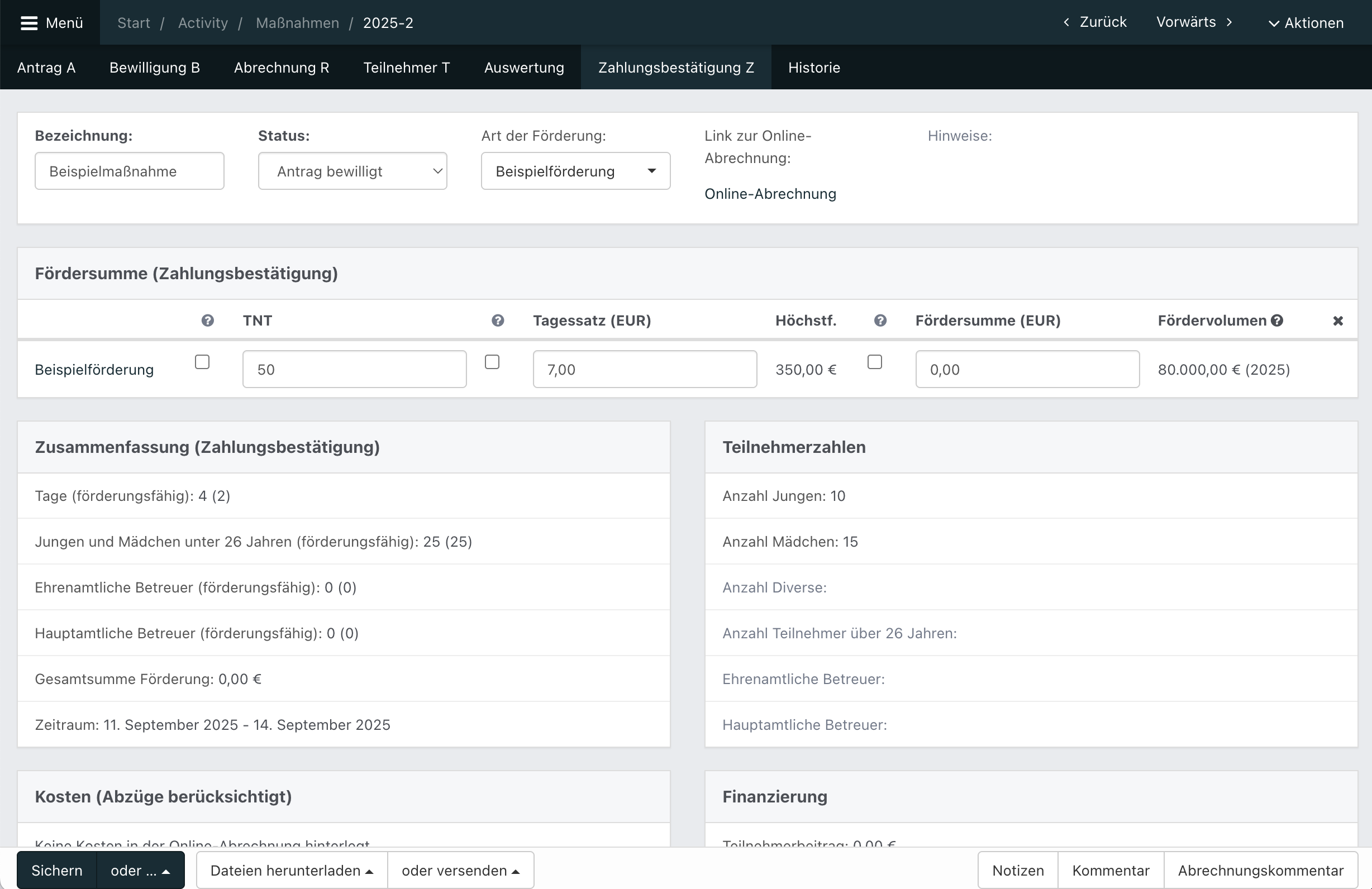
Dafür hast du links unten neben dem Sichern-Button zwei weitere Buttons, die du via Drop-Down aufklappen kannst. Je nachdem, ob du die gewünschte Datei herunterladen oder direkt verschicken willst.
Über Dateien herunterladen kannst du dir verschiedene Dateien herunterladen. Diese dienen dir eher zur Überprüfung des jeweiligen herunterzuladenden Dokuments. Klickst du Zahlungsbestätigung, öffnet sich ein neues Fenster. In diesem kannst dem späteren PDF Kommentare anhängen. Über den Button links unten namens Zahlungsbestätigung des Antrags downloaden, kannst du dir das Dokument herunterladen. Die Inhalte werden entsprechend deiner Vorlage im PDF eingefügt.
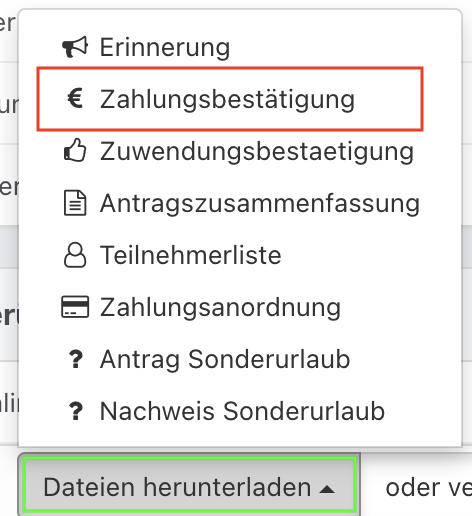
Über Versenden kannst du deine Dateien direkt an den Antragstellenden versenden.
Wenn du auf Zahlungsbestätigung klickst, öffnet sich ein neues Fenster. Neben einem Textfeld für PDF-Kommentare findest du einen vorgefertigten E-Mail-Text, den kannst du hier noch anpassen, wenn nötig. Damit kannst du eine E-Mail direkt an Träger und Antragstellenden verschicken.
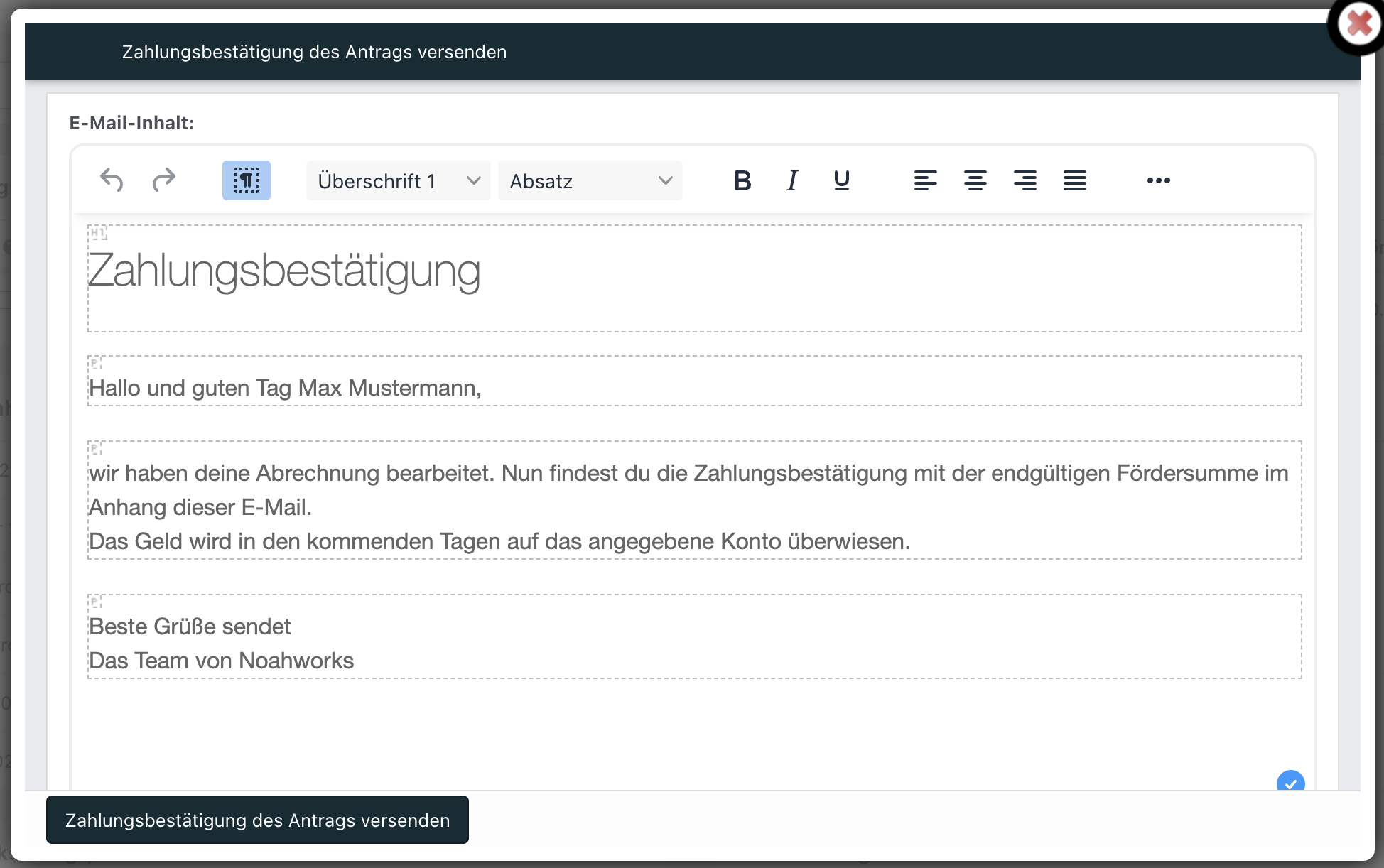

Im Tab Historie kannst du alle Änderungen und Anpassungen einsehen und nachvollziehen.
Tab Historie - in Bearbeitung
In diesem Tab kannst du die Historie einer Maßnahme einsehen. Hier wird alles dokumentiert, von Antragseingang, über Download-Historie, Dokumente und Bewilligung.
Was kann der Tab Historie?
Der Tab Historie ist, wie der Name sagt, eine historische Übersicht über alle Informationen und Inhalte der ausgewählten Fördermaßnahme.
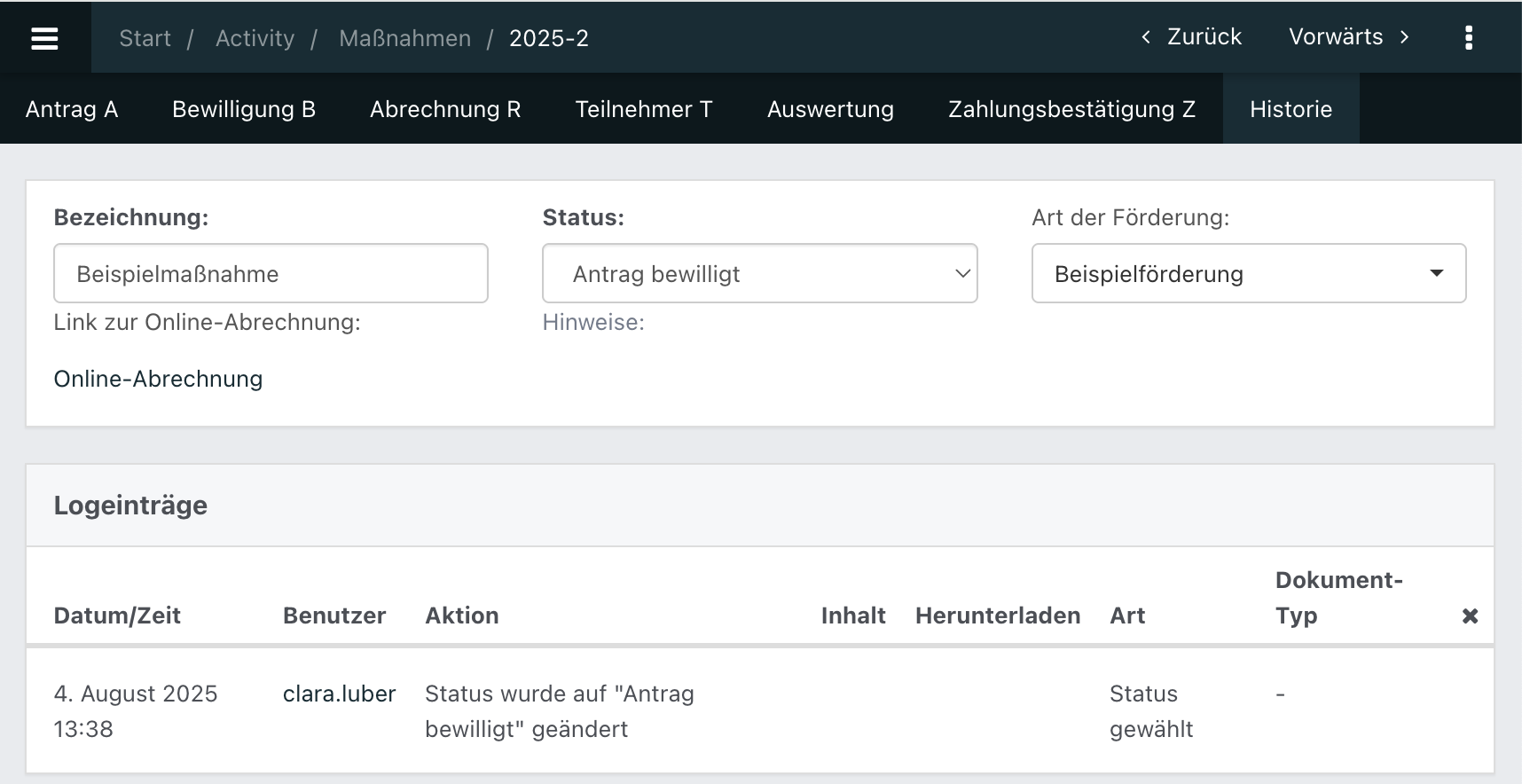
Nachdem die Maßnahme gelaufen ist, folgt die Abrechnung. Die Online-Abrechnung kannst du über den Link Online-Abrechnung abrufen.
Die Online-Abrechnung findest du entweder rechts neben der Art der Förderung oder unter der Bezeichnung, je nach Größe deines Bildschirms. Im Bild rechts rot markiert, Online-Abrechnung ist ein Link, der sich direkt als separates Fenster öffnet.
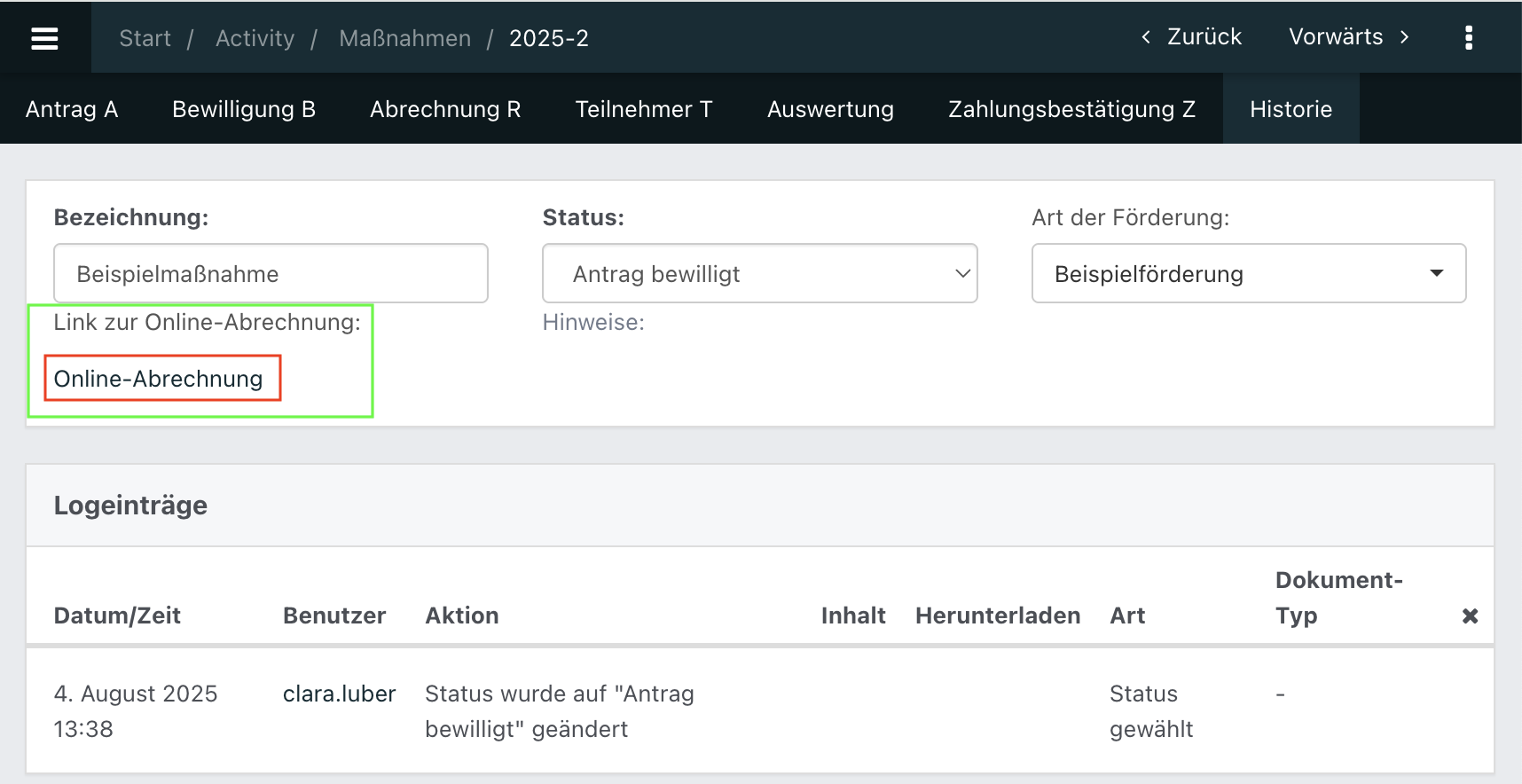
Über den Link kommst du zu der Seite mit der Abrechnung und allen relevanten Informationen für den Antragstellenden. Sie können hier weitere Einnahmenpositionen, Teilnehmeranzahl, Teilnehmerbeträge und weiteres eingeben. Passend zu den Kategorien aus den Tabs.
Antragstellende können hier auch explizit die Teilnehmerdaten hinterlegen, was den Vorteil hat, dass sie sich die ausgefüllte Teilnehmerliste auch direkt als PDF herunterladen können. Die Liste ist dann vollständig und bereit zum Ausdrucken. Antragstellende müssen nur noch die Unterschriften der Teilnehmenden darin sammeln. Diese Funktion können wir für dich als Sachbearbeitenden aber auch deaktivieren.